
Traxile ist ein Tracking- und Statistiktool für Path of Exile. Es liest Ihre Client-Protokolldatei und liefert Ihnen Echtzeit- und Langzeitstatistiken für Ihre Aktivitäten im Spiel. Laden Sie Traxile von GitHub herunter, installieren Sie es und wählen Sie Ihre Protokolldatei aus. Das Tool liefert Ihnen detaillierte Informationen zu Ihren Karten, Bosskämpfen und anderen Aktivitäten. Darüber hinaus bietet Traxile ein „Stoppuhr-Overlay“, mit dem Sie Ihre Kartenzeit direkt im Spiel sehen können.
Traxile könnte eine potenzielle Alternative zu „Mapwatch“ sein, einem ähnlichen Tool, das kürzlich eingestellt wurde. Vielen Dank an den Entwickler von Mapwatch, dessen Arbeit mich zur Entwicklung dieses Tools inspiriert hat.
Um loszulegen, können Sie sich mein Einführungsvideo ansehen: https://www.youtube.com/watch?v=jZ8eiCNOiM4
Verfolgen Sie die Zeit und andere Statistiken für Ihre Ingame-Aktivitäten (Karten, Raubüberfallverträge, Heiligtum usw.). Funktioniert für Live-Tracking (TraXile geöffnet, während Sie spielen) und umgekehrt für alle Daten in Ihrer Client.txt-Protokolldatei.

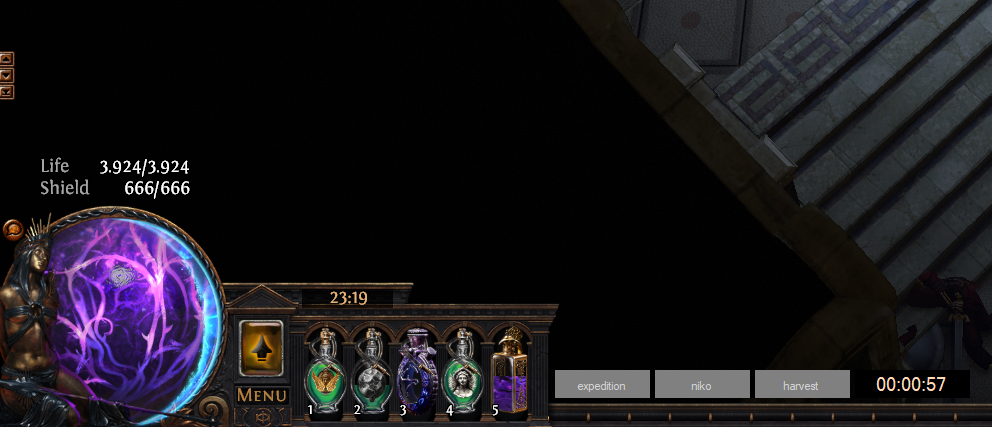
Sammeln und zeigen Sie Statistiken rund um das Spiel. 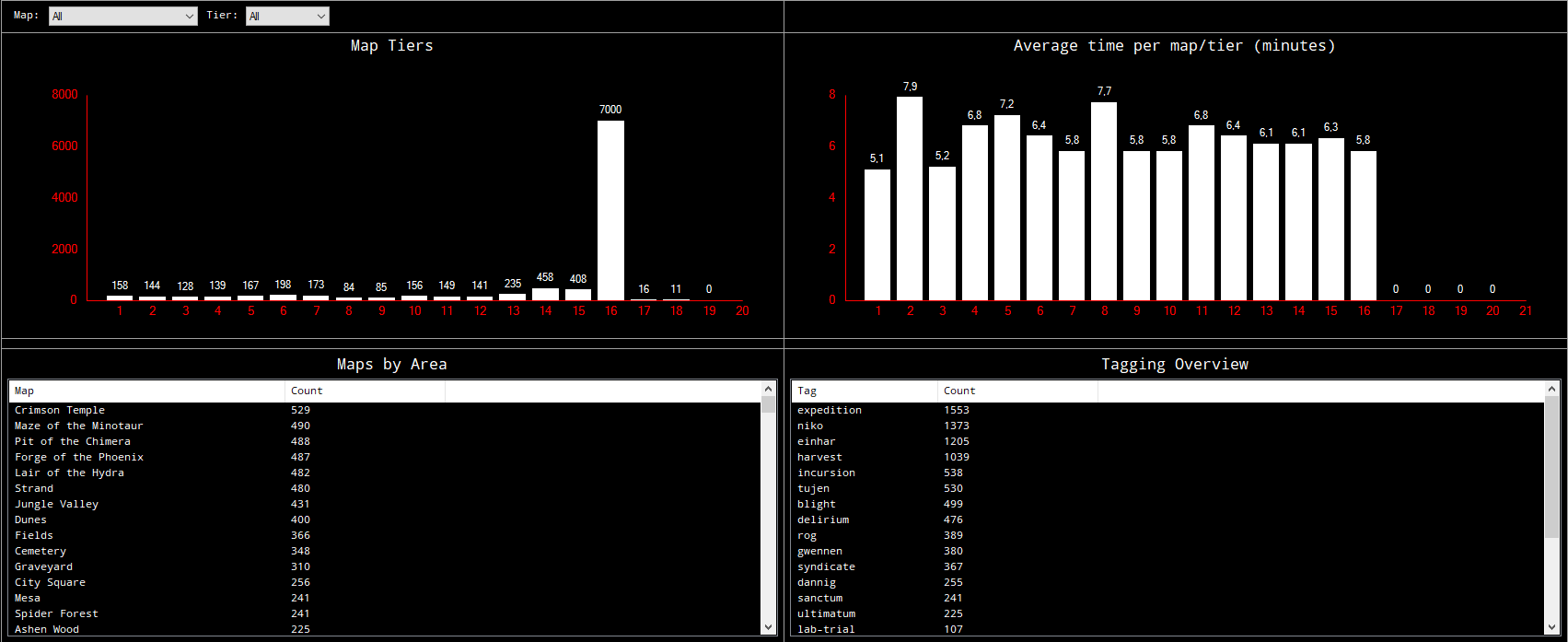
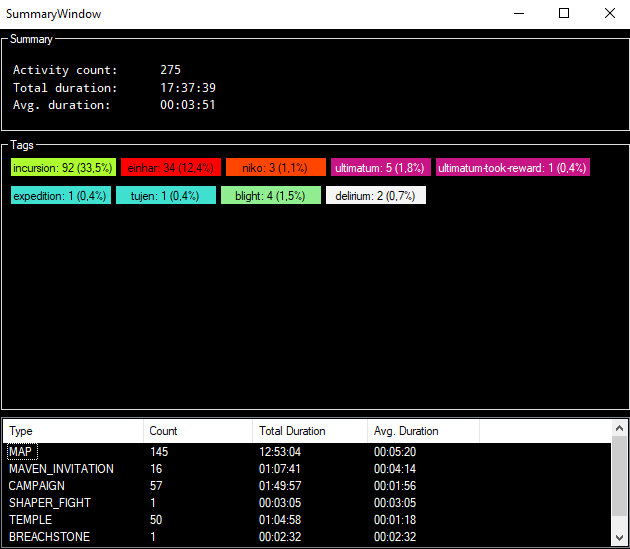
Laden Sie die neueste Version herunter und führen Sie die MSI-Installer-Datei aus.
Nach dem ersten Start müssen Sie den Pfad zu Ihrer Client.txt-Logdatei auswählen. Die häufigsten Standardpfade sind unten aufgeführt:
| Kunde | Weg | Beispiel |
|---|---|---|
| Windows (Steam) | %SteamLibrary%steamappscommmonPath of ExileLogsClient.txt | C:SteamsteamappscommonPath of ExilelogsClient.txt |
| Windows (Standalone) | %InstallDirectory%LogsClient.txt | C:Programme (x86)Grinding Gear GamesPath of ExilelogsClient.txt |
| Mac OS (mit Crossover o.ä.) | /Users/YOUR_USERNAME/Library/Caches/com.GGG.PathOfExile/Logs/Client.txt | /Users/mow/Library/Caches/com.GGG.PathOfExile/Logs/Client.txt |
Nachdem Sie die Protokolldatei ausgewählt haben, beginnt TraXile mit dem Import aller darin enthaltenen Daten – und schreibt diese Daten in seine eigene Datenbank. Nach dem Erstimport erfolgt der Start von TraXile deutlich schneller.
Sie werden automatisch benachrichtigt, wenn eine neue Version verfügbar ist. Befolgen Sie zum Aktualisieren einfach die Anweisungen. Sollte dies aus irgendeinem Grund nicht funktionieren, können Sie jederzeit die neueste Version hier herunterladen und manuell installieren.
Stellen Sie sicher, dass Ihr lokaler Chat aktiviert ist. TraXile ist auf die Protokollzeilen angewiesen, um zu funktionieren.
Leider wird der Name Ihres Charakters nicht in die Protokolldatei des Clients geschrieben.
Nein, TraXile liest alle Daten in Ihrer Client.txt-Protokolldatei, sodass Ihre Karten und ähnliches auch dann im Verlauf angezeigt werden, wenn TraXile nicht ausgeführt wird. Aber während TraXile läuft, haben Sie eine Reihe von Optionen – zum Beispiel können Sie die Stoppuhr manuell anhalten.
Da ich TraXile ausschließlich in meiner Freizeit entwickle, bezahle ich nicht für ein Code Signing-Zertifikat, das man braucht, um ein vertrauenswürdiger Entwickler für Windows zu sein.
Nur bei Internetverbindungen wird nach einer neuen Version gesucht und einige Metadaten heruntergeladen (z. B. Start- und Enddaten der Liga).
Dies kann passieren, wenn Sie dieselbe Karte mehrmals hintereinander ausführen und zufällig zwei Karten hintereinander dieselbe Serverinstanz erhalten. In diesem Fall hat TraXile keine Möglichkeit, diese Karten automatisch zu trennen. Es gibt einen Ingame-Chat-Befehl „trax::split“, mit dem Sie dieses Problem lösen können (wenn es für Sie sehr wichtig ist).
Da TraXile Ihre Client.txt-Protokolldatei permanent liest, ist das mit einer Desktop-Anwendung viel einfacher.
TraXile wurde für Windows-Computer entwickelt. Aber Sie können Crossover trotzdem verwenden, um es auf dem Mac zu installieren. Hier ist eine kurze Anleitung (danke an reddit-Benutzer Unifer1)
* Install the newest version of Crossover
* Click "Install a new bottle"
* Click "Install an unlisted application"
* Create a new Windows 10 64-bit bottle named Traxile
* Select the "Setup.msi" installer file
* Click Install
* Once the install is done, open Traxile.
* On first open, you'll need to find the Client.txt logfile; on macOS it's located at: /Users/[yourusername]/Library/Caches/com.GGG.PathOfExile/Logs/Client.txt
* Should work automatically every time you start up from now on!